Pinterest y WordPress: la guía definitiva para sacarle el máximo partido
Publicado: 2022-07-04Sin ningún orden en particular, me encontré con “El sutil arte de que no te importe un carajo ”, una “Receta de magdalenas españolas con limón ”, o “Reto de 30 días para tonificar glúteos y abdominales ”.
No me refiero a una conversación en un sitio de citas.
Esto es simplemente lo que me sugirieron cuando ingresé a mi cuenta de Pinterest.
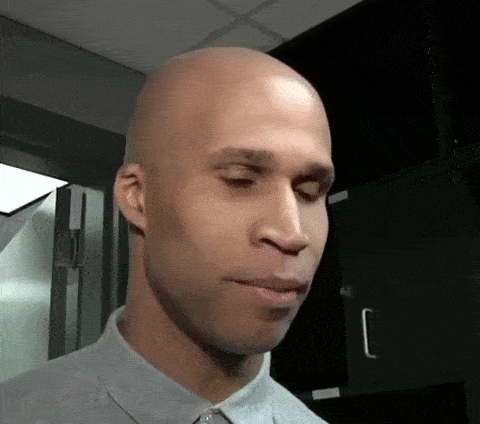
Esta plataforma conocida por sus pines tiene bastante éxito (desde el primer trimestre de 2022, Pinterest tenía 433 millones de usuarios activos mensuales en todo el mundo).
Así que pensamos que sería una buena idea brindarle la guía definitiva para usar Pinterest en WordPress.
Verás, es una herramienta de marketing muy poderosa que puede traerte tráfico. Mucho trafico. Montones y montones de tráfico.
Siempre que aplique las prácticas correctas y use los complementos correctos.
Repasémoslo en este nuevo recurso y expliquemos cómo hacerlo en detalle, porque realmente queremos que saques el máximo partido de él.
Visión general
- ¿Qué es Pinterest?
- ¿Para quién es esta red social?
- ¿Por qué usar Pinterest?
- ¿Cómo reclamar su sitio web de WordPress a Pinterest?
- 5 complementos imprescindibles para agregar Pinterest a WordPress
- ¿Qué pasa con el editor de contenido de WordPress?
- ¿Cómo agregar Pinterest a WordPress manualmente?
- Consejos prácticos para optimizar tu presencia en Pinterest
Escrita originalmente en enero de 2020, esta publicación se actualizó por última vez en julio de 2022.
¿Qué es Pinterest?
Lanzado en 2010, Pinterest es “ un motor de descubrimiento visual ” que permite a sus usuarios encontrar inspiración (recetas, estilos, diseño, viajes, etc.) compartiendo “imágenes y, en menor escala, GIF animados y videos, en forma de tablones de anuncios” .
Pinterest es una contracción de dos palabras:
- Alfiler
- Interés
Los pines, precisamente, son uno de los dos motores de la red social.
Como dice Pinterest, los pines son "marcadores que las personas usan para guardar el contenido que aman ".
Visualmente, los pines son:
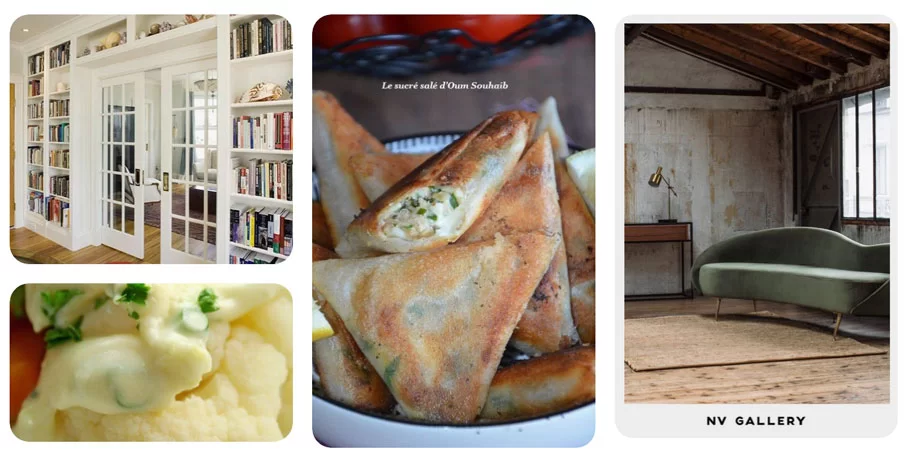
Tan pronto como le guste un Pin, puede guardarlo con el botón rojo "Guardar", compartirlo o ir a su sitio web asociado.
Luego lo encontrarás en un tablero, lo que te permite ordenar los Pines por tema (como en una carpeta).
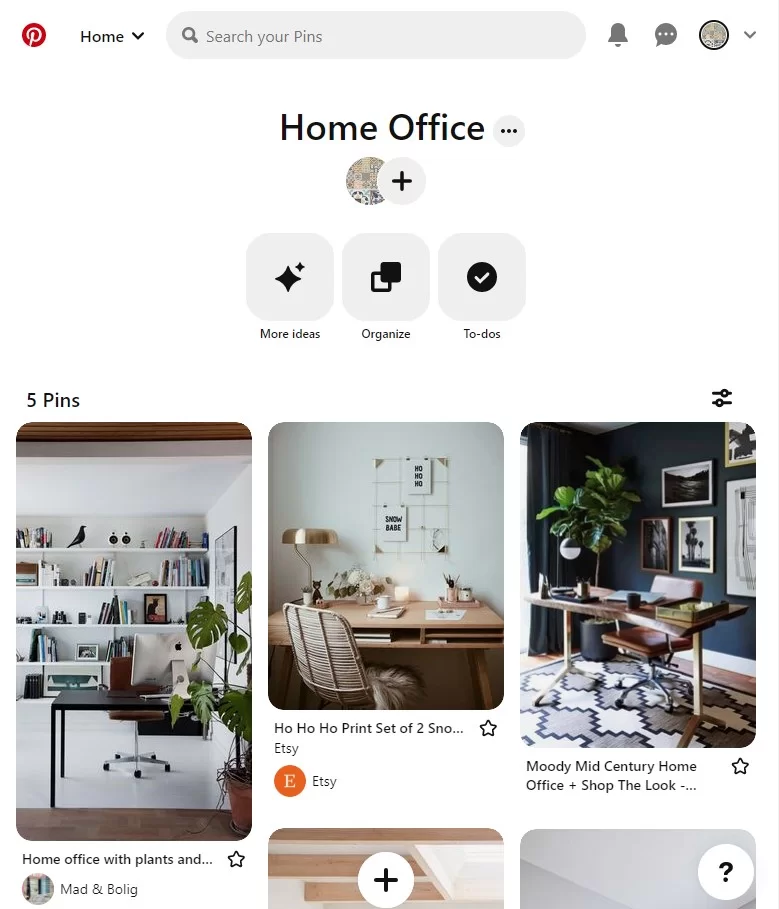
¿Qué tan importante es Pinterest?
Según las cifras presentadas por Pinterest, un total de 200 mil millones de pines están registrados en el sitio.
Lo conté solo por diversión (gran pasatiempo): esto equivale a 144 veces la población de China. Sí, eso es mucho.
De hecho, hay Pines en casi todo lo imaginable:
- Diseño
- Cocinando
- Fotografía
- Moda
- Viaje
- Deportes
- Etc.
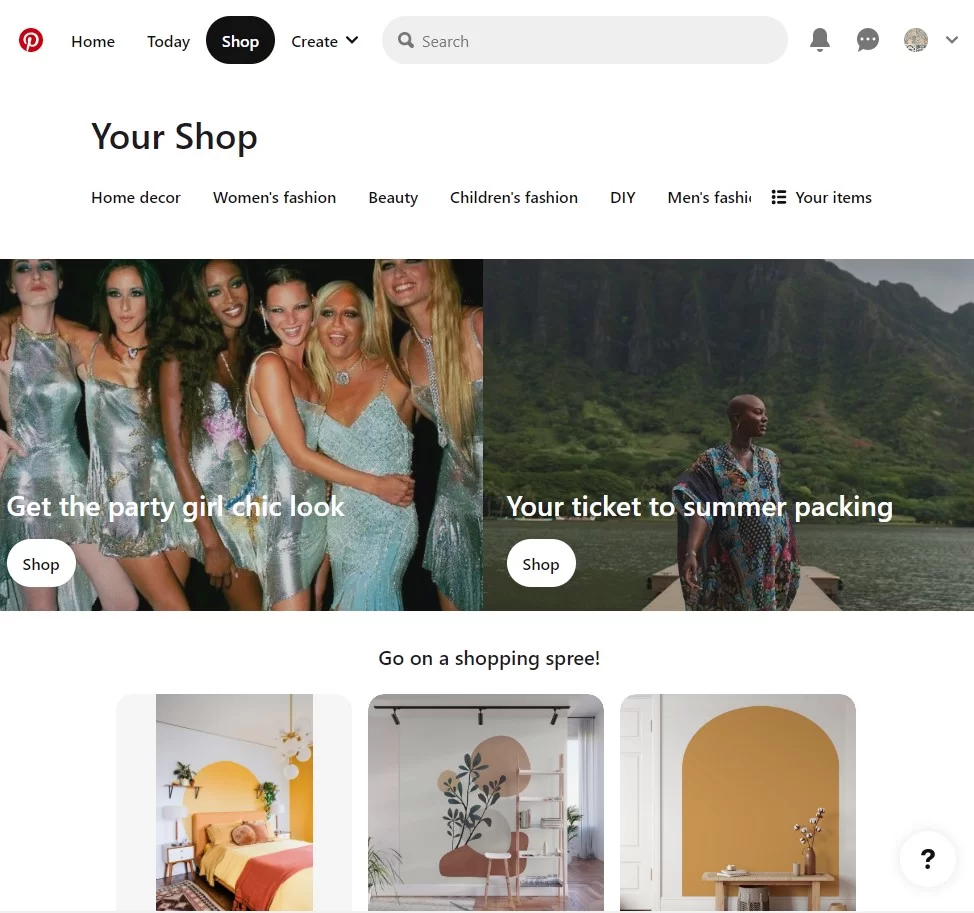
Para encontrar los que son dignos de Pinterest, puede usar la barra de búsqueda en la parte superior de su página de inicio.
Es bastante similar a Google, por ejemplo. Porque si bien tendemos a equiparar Pinterest con una red social, también es, y lo que es más importante, un motor de búsqueda. Como Google o YouTube.
De lo contrario, en el lado del tráfico, ¿cómo se ve Pinterest? Según las últimas cifras publicadas en el sitio web oficial:
- 433 millones de usuarios activos al mes utilizan Pinterest en todo el mundo.
- El 82% de las búsquedas se realizan en la aplicación móvil.
- La mayoría de los usuarios viven fuera de los Estados Unidos (4 de 5).
Cifras impresionantes que todavía están muy lejos de gigantes como Facebook (2.900 millones de usuarios), YouTube (2.600 millones) o WhatsApp (2.000 millones), según estas cifras.
En Estados Unidos y Canadá, Pinterest tendría 94 millones de usuarios activos mensuales, lo que le sitúa justo por detrás de Twitter o LinkedIn.
¿Para quién es esta red social?
Si aún no usa Pinterest, es posible que se pregunte si este motor de búsqueda/red social es para usted.
Como sabrás, no vienes a Pinterest para chatear como lo haces en Facebook o Twitter. No cuentas la historia de tu vida en video como en Snapchat o YouTube.
Venimos a Pinterest para encontrar inspiración, nuevas ideas.
De hecho, el 60% de los usuarios son mujeres. Sin embargo, esta plataforma predominantemente femenina está comenzando a atraer cada vez más a los hombres, cuya participación aumenta gradualmente a lo largo de los años.
Aparte de los menores de 18 años que la utilizan muy poco, los usuarios son de todas las edades (de 18 a 65 años) y pasan una media de 14,2 minutos en la plataforma.

Donde Pinterest se destaca particularmente en comparación con otras redes sociales es en la vida útil de su contenido (los conocidos Pines).
Se estima que un Pin permanece visible durante 151.200 minutos , en comparación con los 24 de un tweet y los 90 de una publicación de Facebook .
Obviamente, hay categorías que son más populares que otras. HubSpot ha identificado 7 de ellos:
- Viaje
- Salud y Bienestar
- Proyectos de renovación del hogar de bricolaje
- estilo de mujer
- Belleza
- Comida y bebida (cocinar)
- Frases motivacionales
Si su empresa se encuentra en cualquiera de estas áreas, podría ser muy interesante aprovechar la costura de Pinterest.
La visibilidad allí es mucho más larga que en redes sociales más efímeras como Facebook, Twitter o Snapchat.
Además, es un canal de marketing muy interesante. Entonces, ¿es realmente posible usar Pinterest como trampolín para aumentar tu visibilidad en línea?
Por supuesto que es. Vamos a detallar por qué en la siguiente parte.
¿Por qué usar Pinterest?
Para fines personales, puede usar Pinterest para pasear y encontrar una idea de receta original para su cena o el atuendo adecuado para una fiesta de verano.
Pero aquí nos vamos a basar en un uso más profesional deslizándonos en la piel de un marketero.
El requisito previo, por supuesto: tener una estrategia de marketing visual. Recordemos que Pinterest se basa en fotos e ilustraciones para presentar tu contenido a través de tus Pines.
¿Está todo bien hasta ahora? Repasemos dos buenas razones para usar el motor de búsqueda/red social de inmediato.
Porque Pinterest es bueno para el tráfico de tu sitio de WordPress
Si está en contra del tráfico máximo y de cientos y cientos de visitantes a su sitio, levante la mano.
No sé por qué, pero estoy bastante seguro de que lo has mantenido bajo.
¿Quién no quiere comunicarse, atraer nuevos clientes o incluso aumentar sus ventas? Excepto para aquellos que bloguean por diversión.
Si tienes problemas con esto, Pinterest puede ayudarte a dar un paso adelante. La razón es simple: cuanto más atraigan sus Pines, más probabilidades tendrá de redirigir a los usuarios a su sitio y más podrá aumentar su tráfico.
Y con una base de 94 millones de usuarios activos mensuales solo en los Estados Unidos y Canadá, hay mucho que hacer, si sabes a lo que me refiero.
HubSpot informa en su blog la historia de una diseñadora de joyas que, según los informes, alcanzó un millón de páginas vistas en 5 meses, así como 14 000 nuevos suscriptores a su boletín informativo, ¡al optimizar su presencia en Pinterest!
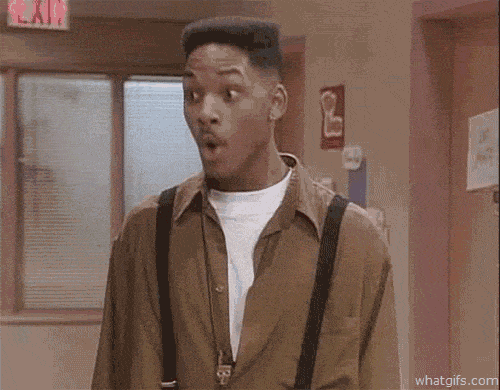
Además, Google tiende a ser generoso con el contenido disponible en Pinterest, a veces destacándolo en sus resultados de búsqueda.
Por ejemplo, tomemos el tema DIY, que es uno de los más buscados en Pinterest.
Si escribes “ideas para hacerlo tú mismo” en Google, verás que aparece en una posición bastante buena (#3 en los resultados naturales, según mi historial de búsqueda).
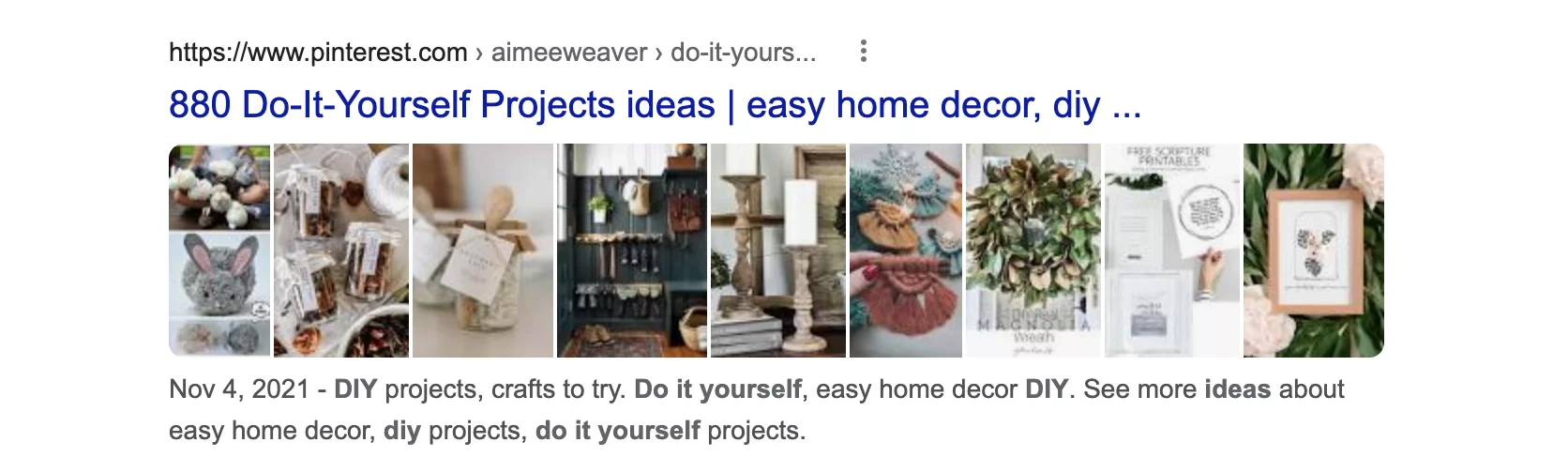
Las fotos también pueden aparecer en la búsqueda de imágenes. Esa es una palanca que puede generar grandes resultados.
No está mal, para empezar. Pero espera, con el tráfico, verás justo debajo que puedes matar dos pájaros de un tiro.
Porque Pinterest es bueno para tus ventas
Vayamos a nuestro segundo punto. Pinterest es una herramienta que puede ayudarte a generar más tráfico, pero también a generar más ventas.
Tal y como detalla la plataforma, Pinterest quiere ayudar a los usuarios a “descubrir, evaluar y comprar productos que les inspiren” .
De hecho, repasemos estadísticas importantes sobre el tema:
- El 50% de los usuarios encuentran que Pinterest los influye cuando buscan productos .
- El 73% de los usuarios de Pinterest han descubierto nuevos productos o marcas en Pinterest.
- El 83% de los usuarios semanales de Pinterest realizan compras en función del contenido que ven de las marcas en la plataforma .

Entonces, ¿convencido de usar esta red social/buscador? Para aprovecharlo al máximo, tendrá que comenzar por informar a la plataforma qué tipo de funciones planea usar.
Lo llamamos reclamar su sitio web a Pinterest. Vamos a revelar las instrucciones justo debajo.
¿Cómo reclamar su sitio web de WordPress a Pinterest?
Para empezar, agreguemos una cuenta comercial. Es gratis, sencillo y rápido. Además, podrá disfrutar de funciones avanzadas como:
- Accede a Pinterest Analytics para saber más sobre tus visitantes, el rendimiento de tus Pines, etc.
- Acceso a la publicidad .
Si ya tiene una cuenta personal, cambiar al modo "Empresa" llevará unos segundos.
Haga clic en el icono de cheurón en la esquina superior derecha de su página de inicio.

Seleccione "Agregar cuenta". En "Crear una cuenta comercial gratuita", haga clic en el botón rojo "Crear":
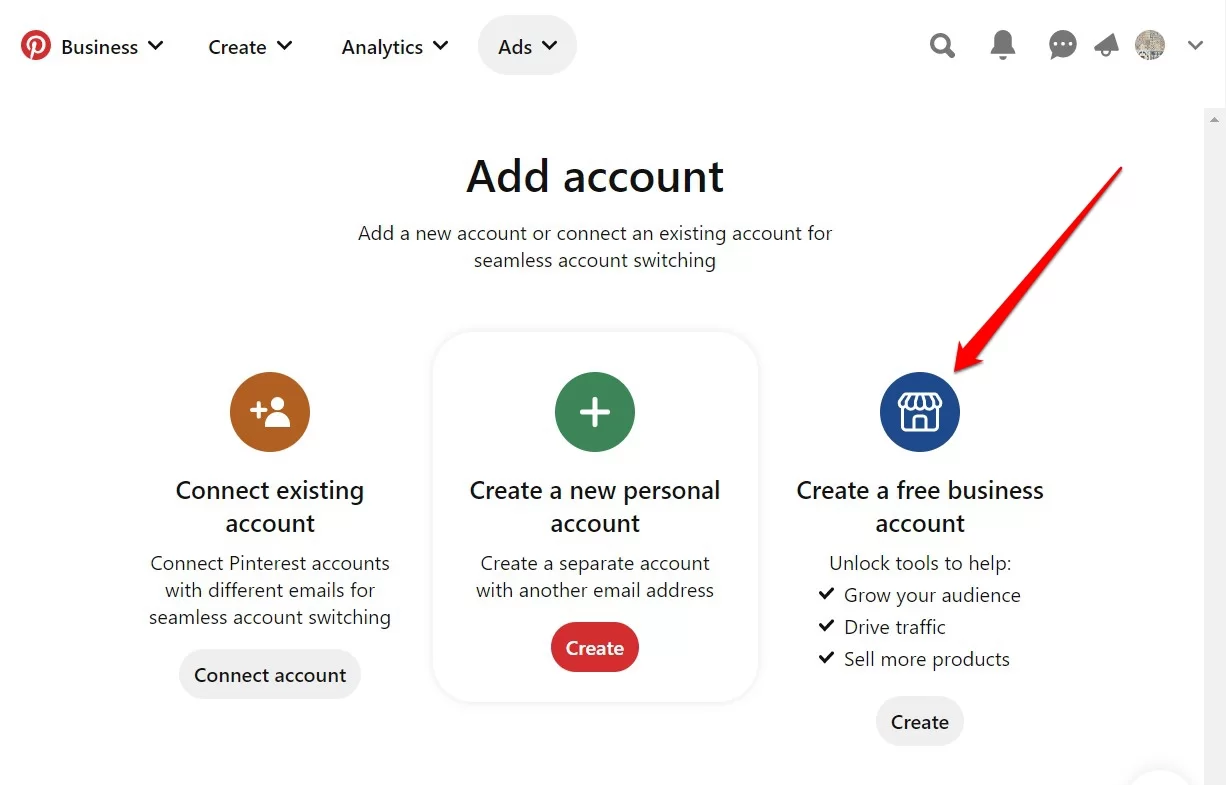
A partir de aquí, tienes dos opciones:
- Cree una nueva cuenta comercial que no se vinculará a ninguna cuenta . Pinterest recomienda esto si desea "crear una cuenta comercial que sea independiente de su cuenta personal y use un correo electrónico diferente".
- Cree una cuenta comercial vinculada . Opta por esta opción “si ya tienes una cuenta personal de Pinterest y te gustaría conectar tus cuentas personales y comerciales para iniciar sesión fácilmente con el mismo correo electrónico” . A los efectos de este tutorial, comencemos con este escenario.
Luego, siga los pasos en los que deberá completar el nombre de su empresa, su correo electrónico, un enlace a su sitio web, conectar otras cuentas a Pinterest (por ejemplo, YouTube e Instagram), si desea publicar anuncios en Pinterest y configurar un Botón de Pinterest para tu navegador (puedes saltarte algunos pasos).
Una vez que haya terminado, verá el nombre de su empresa o sitio en su página de inicio (en realidad, puede volver a su cuenta personal con 1 clic, haciendo clic en él).
Debes aterrizar en tu Business Hub, que es la página que muestra las estadísticas de tus Pines más recientes o el rendimiento de tus anuncios.
Eso es todo para una cuenta comercial. Ahora es el momento de pasar a reclamar su sitio de WordPress, lo que le permite integrar Pinterest en su sitio.
Para ello, hay dos pasos a seguir.
Paso 1: reclama tu sitio de WordPress
Al igual que antes, haga clic en el cheurón inferior de su cuenta comercial y seleccione "Configuración".
Luego elija "Cuentas reclamadas" y haga clic en el botón "Reclamar".
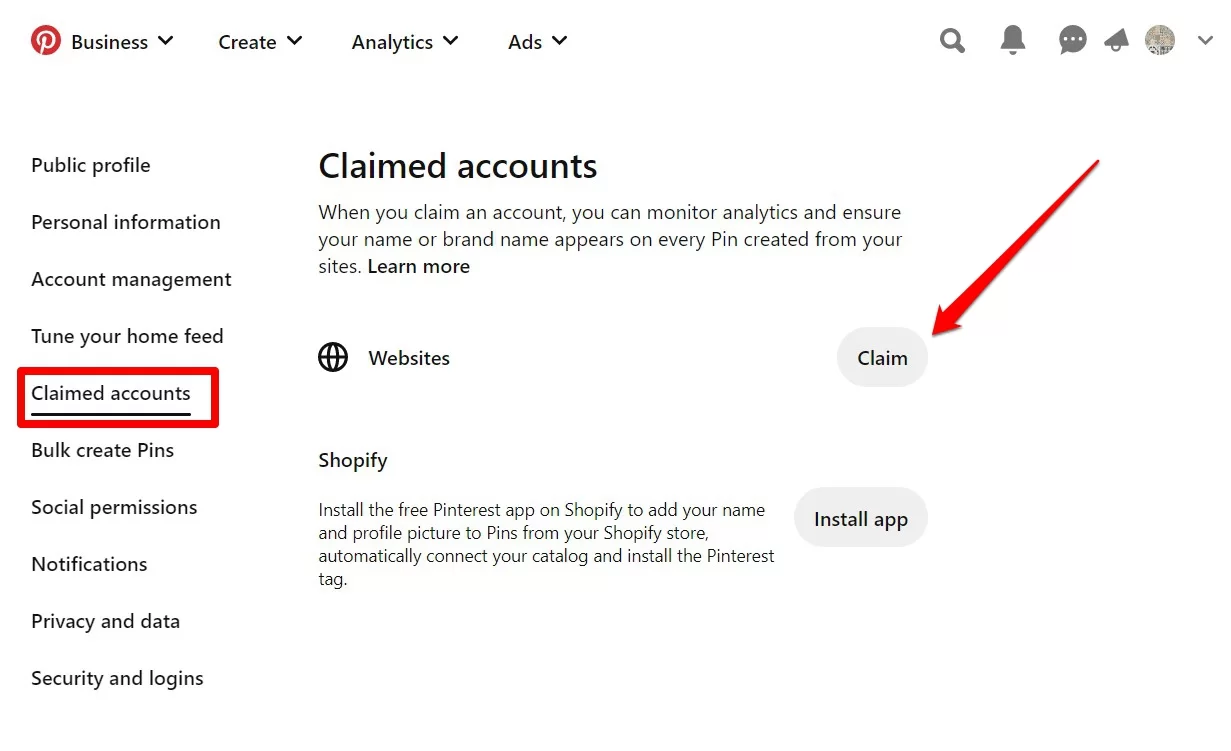
Pinterest te da 3 opciones para elegir:
- Agregue una etiqueta HTML a su sitio : revisemos este método porque parece más accesible para un principiante en WordPress.
Por ahora, recuerda copiar y pegar este código en un editor de texto, por ejemplo. - Descargue un archivo HTML para cargarlo en el directorio raíz de su sitio, en su servidor web.
- Agregue un registro TXT de verificación en el host de su nombre de dominio.
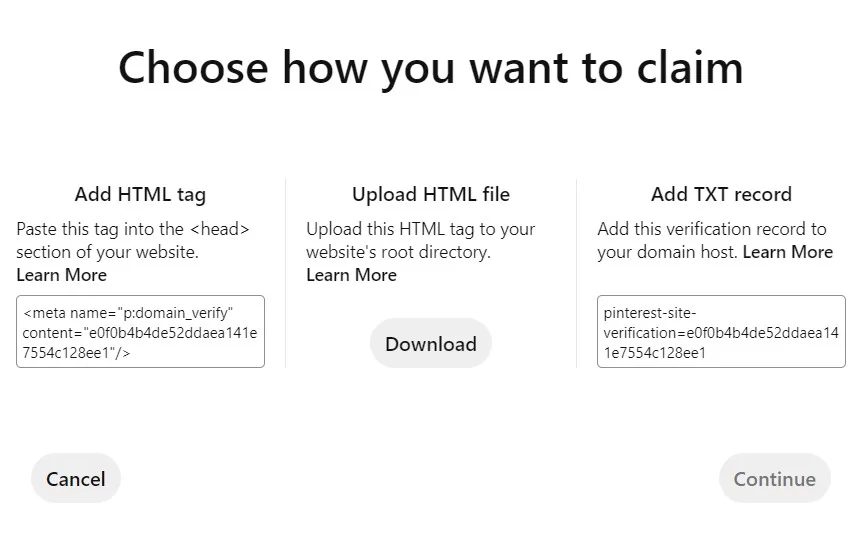
Paso 2: Agrega la etiqueta HTML a WordPress
Con este agradable fragmento de código entre tus dedos, todo lo que tienes que hacer es integrarlo en tu sitio.
Para hacer esto, vas a usar el popular complemento Yoast SEO, que tiene una pestaña lista para recibir tus datos.
Si desea saber más sobre Yoast, consulte nuestro recurso sobre el tema.
Elija el menú "Social", diríjase a la pestaña "Pinterest" y pegue su etiqueta HTML en el cuadro "Confirmación de Pinterest".
Recuerde guardar los cambios en Yoast y luego reclamar el sitio en Pinterest, y estará listo para comenzar.
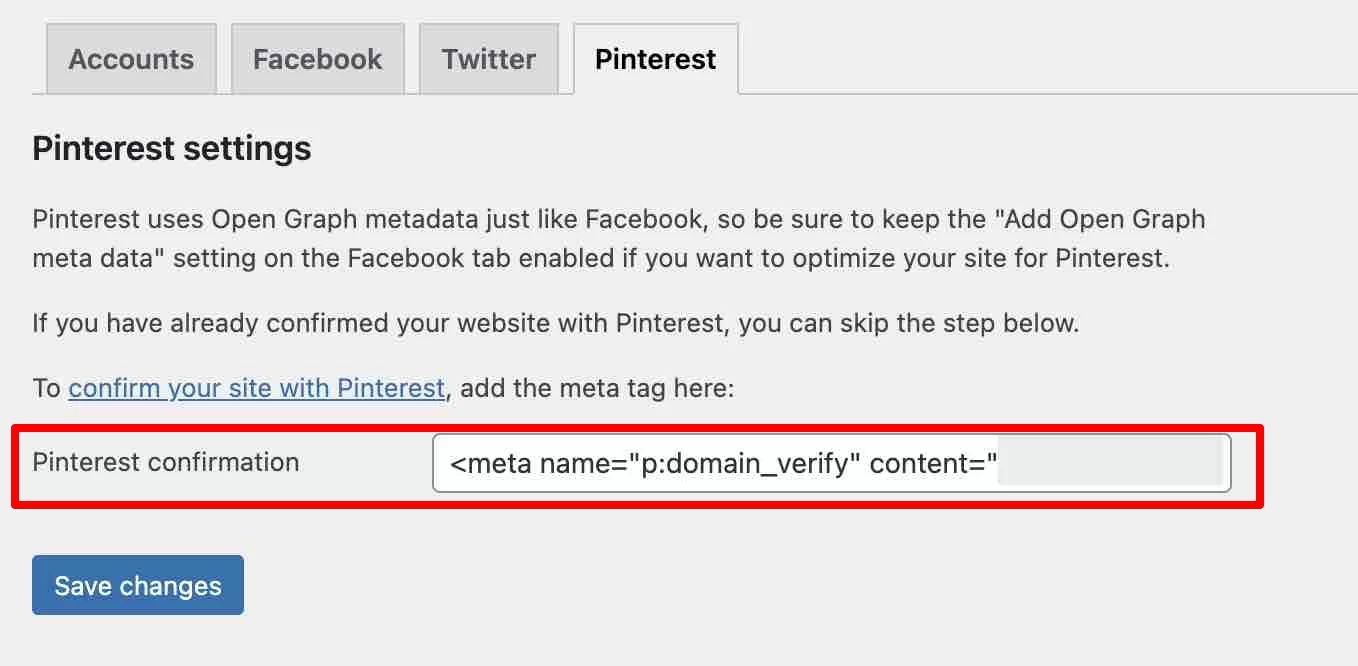
Pinterest dice que el proceso de verificación puede demorar hasta 24 horas, así que no se sorprenda si no se activa de inmediato. Recibirás un correo electrónico para informarte que todo está bien.
Una vez que su sitio haya sido reclamado, verá su nombre arriba, en su configuración.
Ahora, abordemos los complementos imprescindibles para usar Pinterest en WordPress.
5 complementos imprescindibles para agregar Pinterest a WordPress
Para no perder el rumbo, recapitulemos lo que has visto hasta ahora. Has descubierto qué es Pinterest, el impacto que puede tener en tu negocio e incluso has reclamado tu sitio de WordPress a Pinterest.
Has recorrido un largo camino, pero tu camino no ha terminado. Nueva parada: los complementos imprescindibles de Pinterest en WordPress.
Primera observación: en comparación con otras redes sociales como Instagram o Facebook, solo hay una pequeña selección de complementos específicos de Pinterest en el directorio oficial.
Lo que es más importante, muy pocos se mantienen adecuadamente y se actualizan con frecuencia.
Esto me lleva a la siguiente selección de criterios para los complementos gratuitos que está a punto de descubrir (también habrá uno premium):
- Disponibilidad del plugin en el directorio oficial .
- Al menos 2.000 instalaciones activas .
- Última actualización hace menos de un año en el momento de escribir este artículo .
- El complemento debe haber sido probado con más de tres actualizaciones importantes de WordPress.
Estos dos últimos criterios pueden parecer un poco drásticos, pero un complemento actualizado es muy importante para la seguridad de su sitio, a fin de evitar problemas de compatibilidad que podrían provocar un bloqueo de su sitio de WordPress.
Puede usar complementos que no están actualizados en su sitio, pero bajo su propio riesgo.
Finalmente, para facilitarle la navegación, clasifiquemos los complementos en diferentes categorías, que resultan ser las más comunes .
Social Rocket: para compartir tu contenido de Pinterest en WordPress
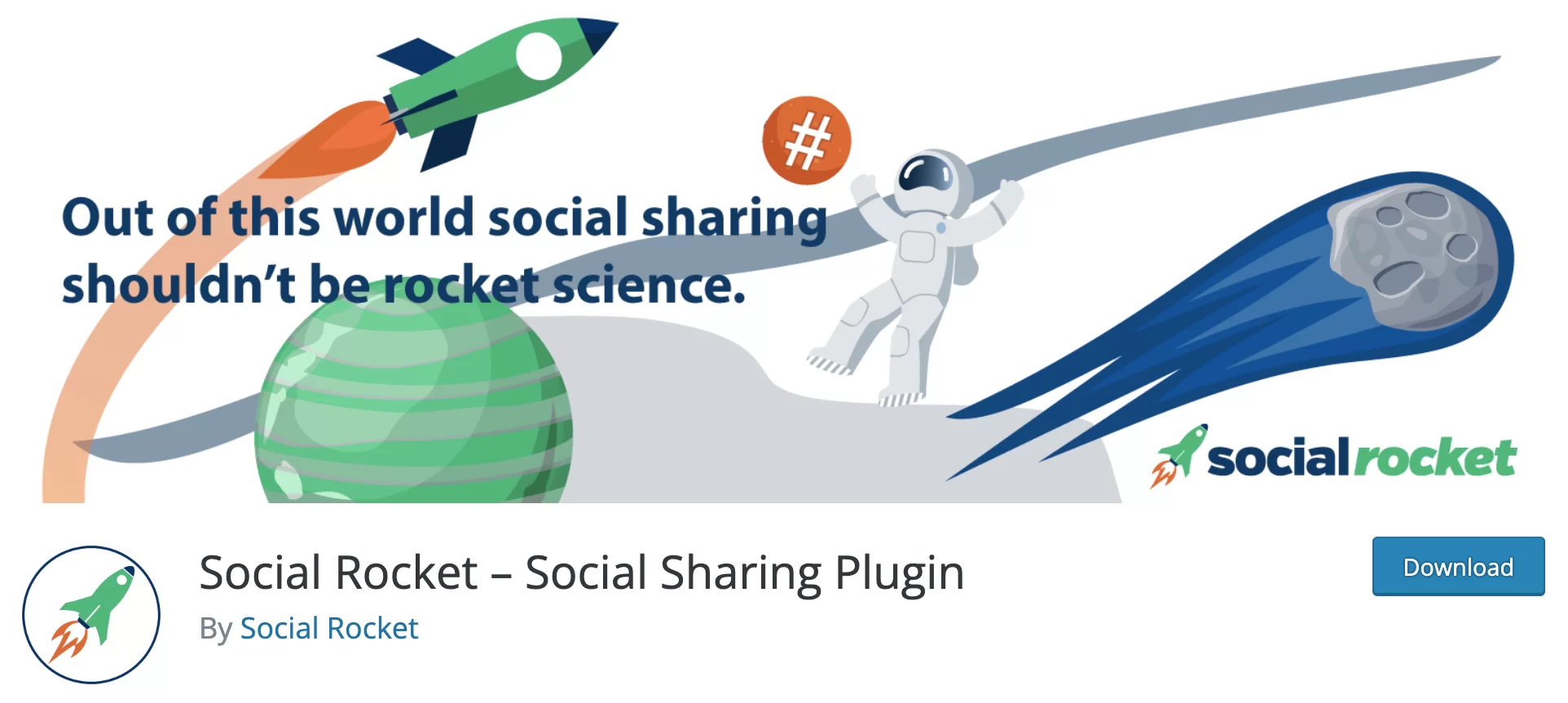
Instalaciones activas: 2K+
Si estás aquí, es posible que estés buscando compartir contenido de tu sitio de WordPress en Pinterest. Si es así, ha venido al lugar correcto, eso es exactamente lo que hace el complemento gratuito Social Rocket.
Este cohete bien establecido le permite agregar un botón a sus publicaciones para que sus visitantes las compartan en Pinterest.
Simple, ergonómico y agradable de usar, te permite, por ejemplo, elegir la ubicación de tus botones o mostrar el número de acciones. También puede personalizar la apariencia de sus botones para compartir (estilo, alineación, tamaño, etc.).
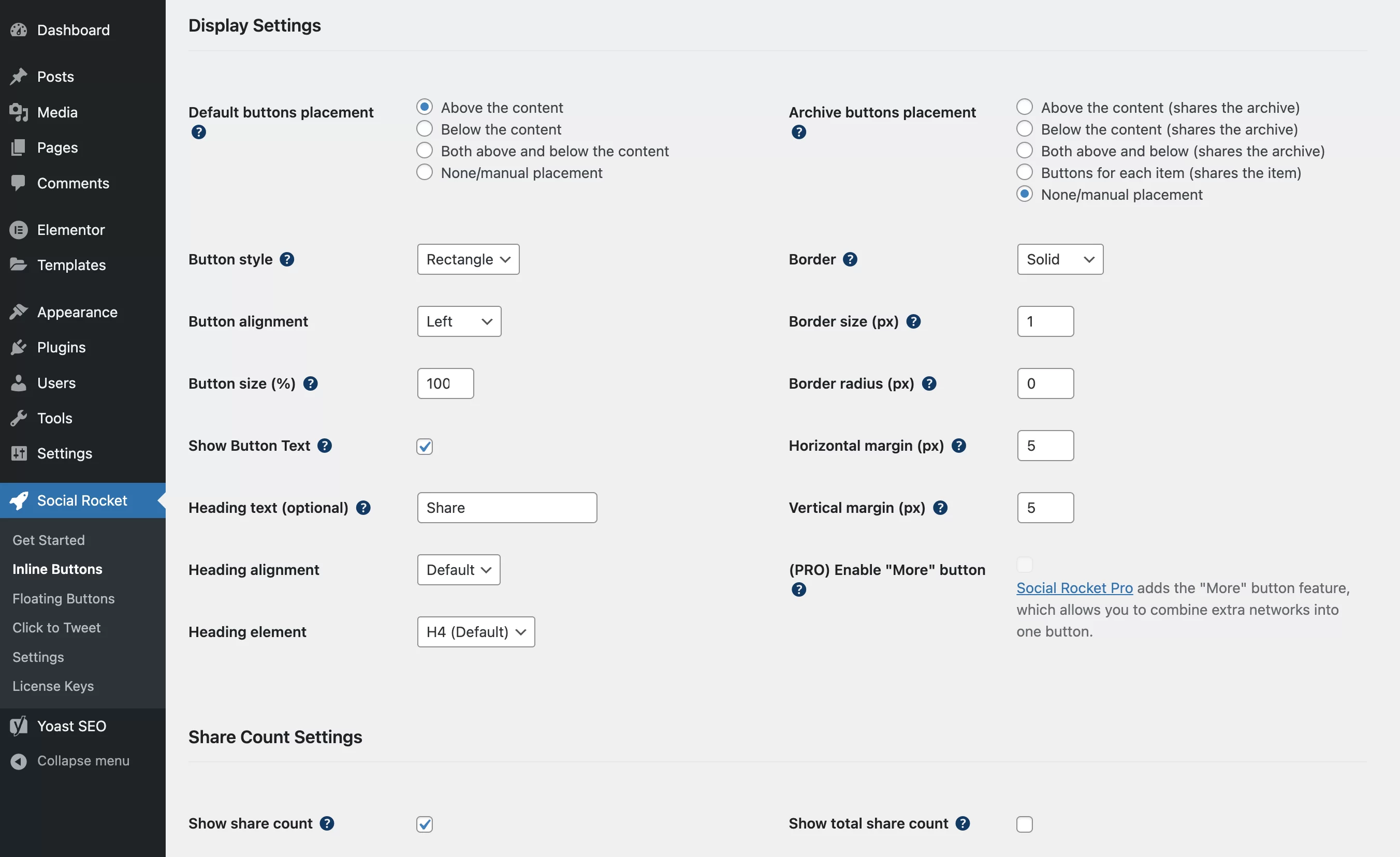
En el editor de contenido, debajo de cada publicación, encontrarás una sección que te permitirá subir una imagen destacada en formato Pinterest, siendo las dimensiones recomendadas de 735 x 1102 píxeles.

También tienes la posibilidad de ingresar una descripción (500 caracteres como máximo) que se mostrará cuando tu publicación se comparta en esta red social, en lugar de su título.
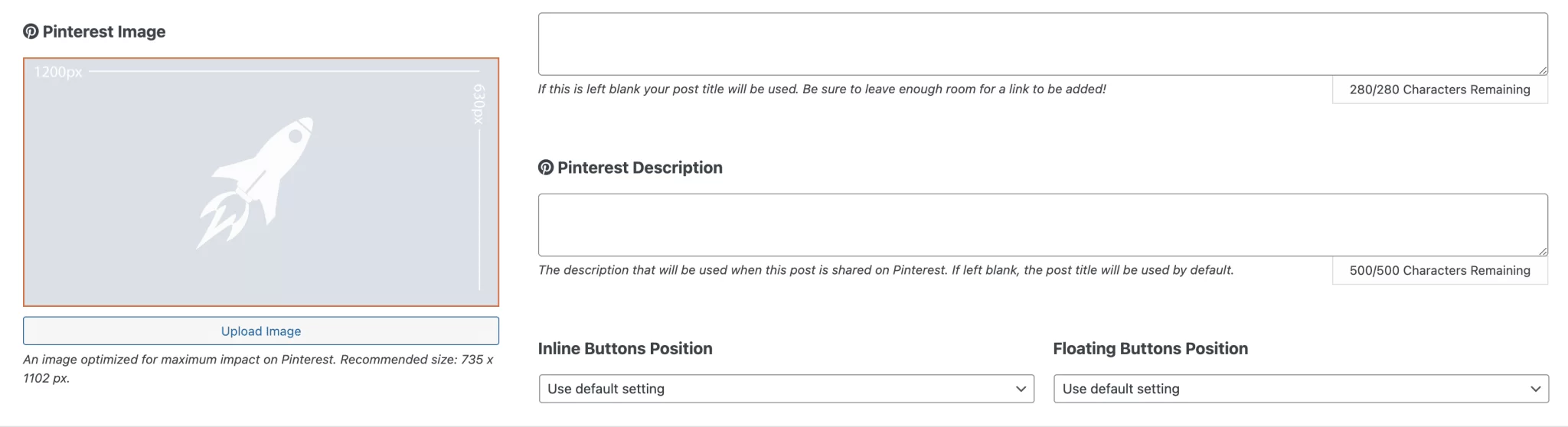
Social Rocket también ofrece una versión Pro, disponible desde $29 para usar en un sitio.
Ofrece una variedad más amplia de botones para compartir y te permite integrar un botón que revela botones ocultos (para que no sobrecargues tu sitio con un montón de botones de diferentes colores).
Descargar Cohete Social:
Aunque Social Rocket no se ha actualizado durante 9 meses al momento de escribir este artículo, es la mejor opción disponible actualmente en su categoría. Y si está utilizando Jetpack, el famoso complemento de navaja suiza, debe saber que tiene un botón para compartir en Pinterest.
Botón PI: para agregar un botón Pin It
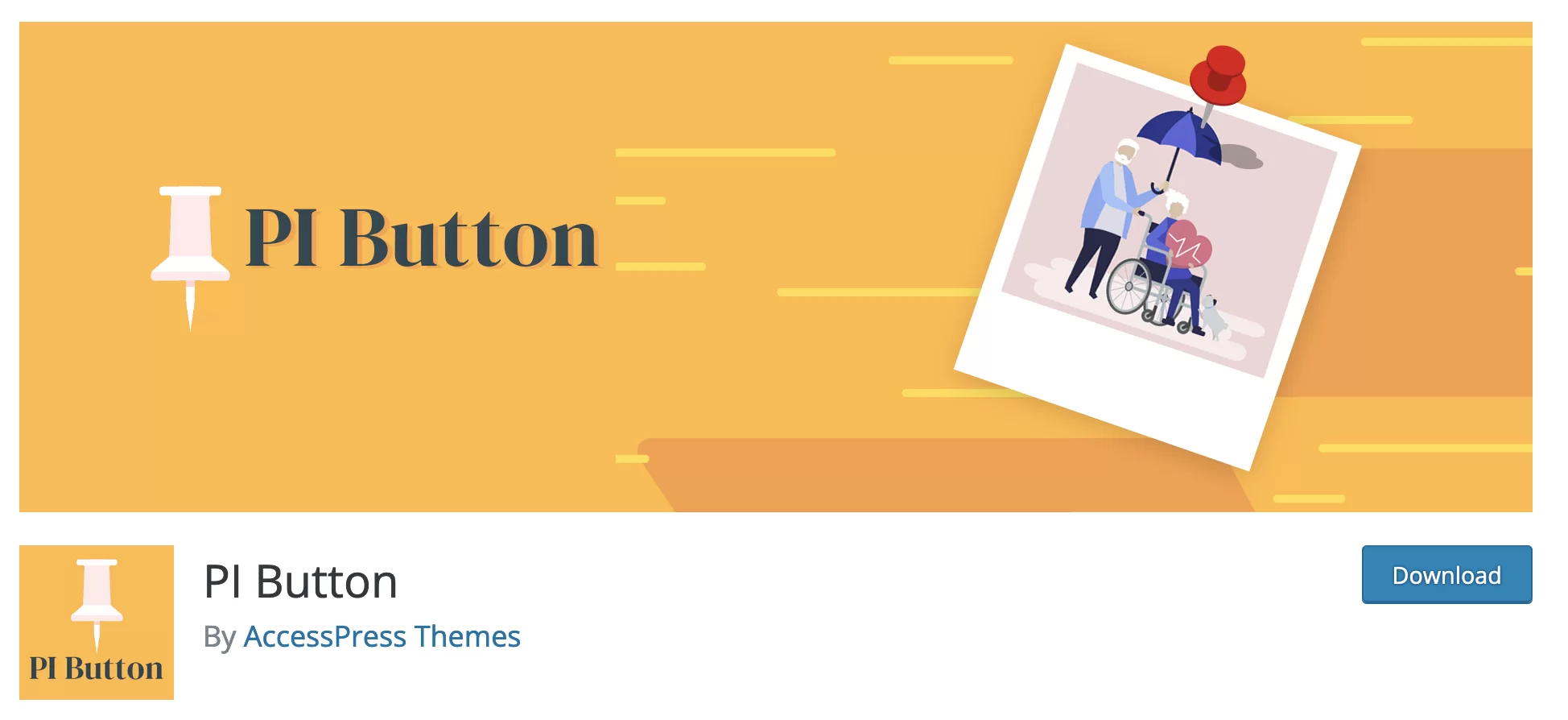
Instalaciones activas: 4K+
Este nuevo complemento le permite agregar un botón "Guardar" a sus imágenes de WordPress, para que sus visitantes puedan fijarlas en su cuenta de Pinterest.
Es fácil de usar porque no te abruma con opciones innecesarias.
Una vez habilitado, le permite integrar el botón Guardar en todas las imágenes de su sitio al pasar el mouse.
En este complemento, me gustó especialmente:
- La elección entre 2 tipos de tamaños (normal o grande) y 2 formas para tus botones (rectangular o circular).
- La disponibilidad de una opción para elegir el idioma en el que se mostrará la palabra "Guardar" en su botón Pin It.
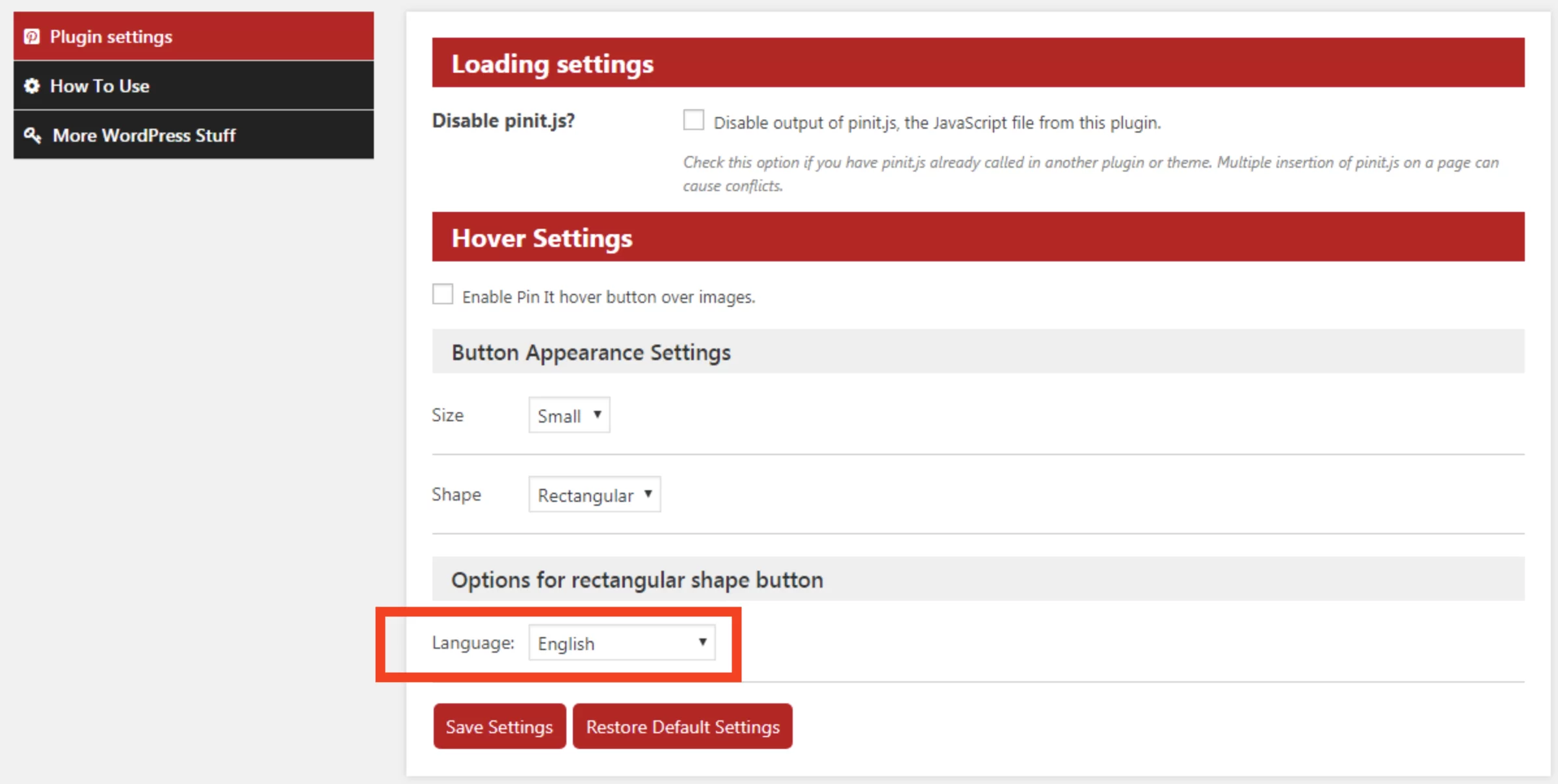
- La posibilidad de elegir en qué tipo de contenido (publicaciones, páginas, etc.) se mostrará su botón Guardar.
¿Ha realizado sus ajustes? Todo lo que queda por hacer es dejar que sus visitantes fijen las imágenes que les interesen.
Hice una prueba en mi sitio de prueba, para mostrártelo. Magia: de repente verás un botón Guardar.
También hay una versión Pro del complemento, desde $ 20 para usar en 1 sitio.
Entre otras cosas, ofrece alrededor de 40 íconos para su botón Guardar, un control más preciso sobre la apariencia de su botón (márgenes, posición del botón en la imagen, etc.) así como acceso prioritario al soporte del usuario para el complemento.
Descargar botón PI:
En la versión original de esta publicación, presenté el complemento jQuery Pin It Button for Images. Aunque muy efectivo, no cumplió con mis criterios de elección (su última actualización fue hace 2 años). Sin embargo, me gustaría señalar que funcionó sin ningún problema o incompatibilidad en mi sitio de prueba.
Finalmente, también está en la misma familia el complemento Pin It Button On Image Hover And Post que está un poco menos calificado.
GS Pins for Pinterest: para mostrar sus pines en su sitio de WordPress

Instalaciones activas: 3K+
El complemento mejor calificado en esta prueba (4.8 estrellas de 5), GS Pins for Pinterest le permite mostrar sus Pines donde quiera en su sitio, ya sea a través de un código abreviado o en un área de widgets de Pinterest para WordPress, utilizando un Gutenberg dedicado. bloquear.
Está desarrollado por Golam Samdani (de ahí su prefijo GS), un creador de temas y plugins especializado en el framework Genesis.
Será perfecto para aquellos que no quieren perder el tiempo . La página de configuración se reduce a su mínimo.
Solo necesita completar su nombre de usuario de Pinterest, y listo. Algunas opciones más le permiten elegir la cantidad de pines que desea mostrar (de 10 a 25) o la cantidad de columnas para mostrar sus pines (3 o 4).
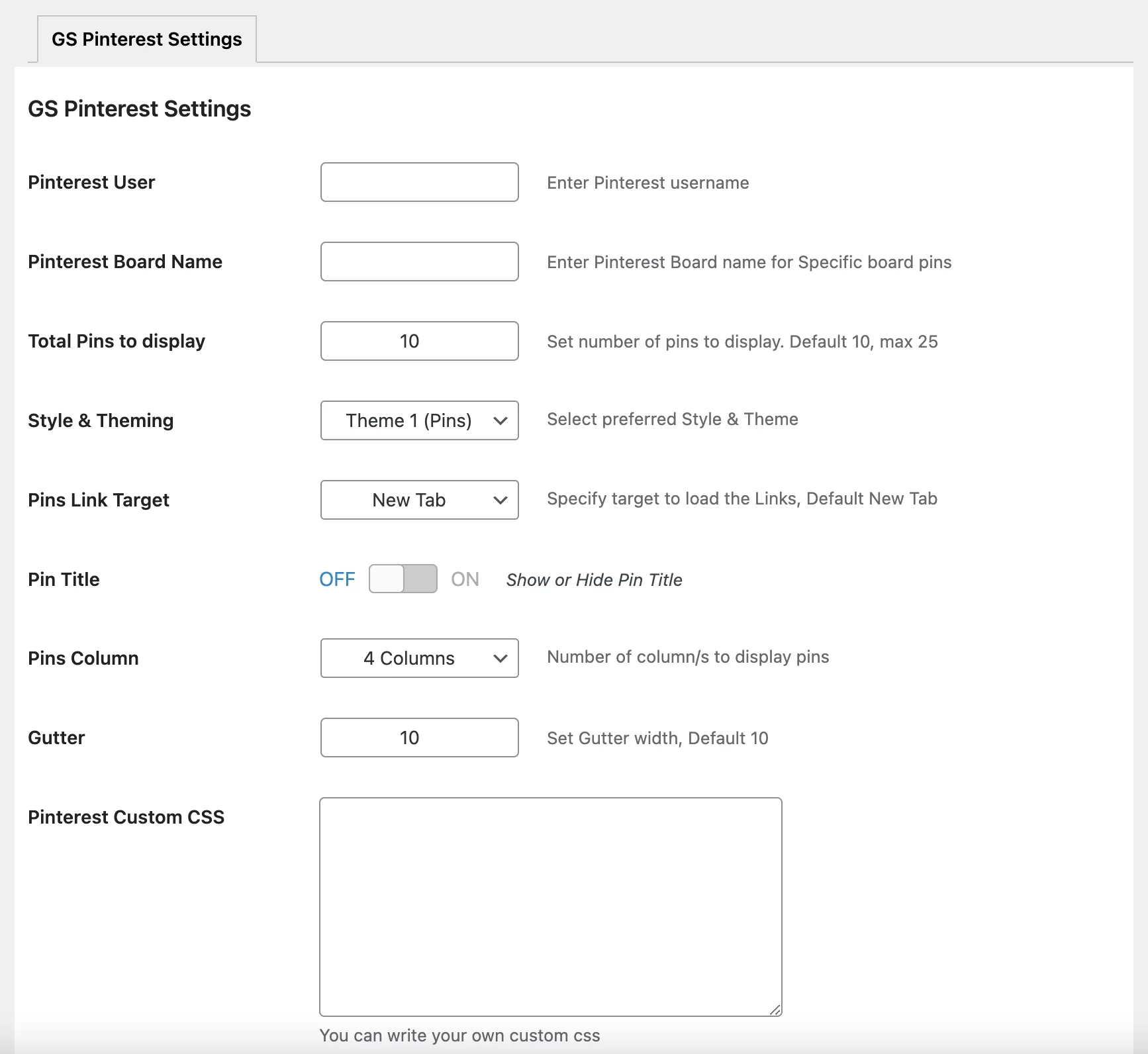
A continuación, utilice el bloque dedicado llamado "GS Pinterest". Esto agregará su propia configuración a la barra lateral de Gutenberg. Ingrese la configuración de su elección y listo.
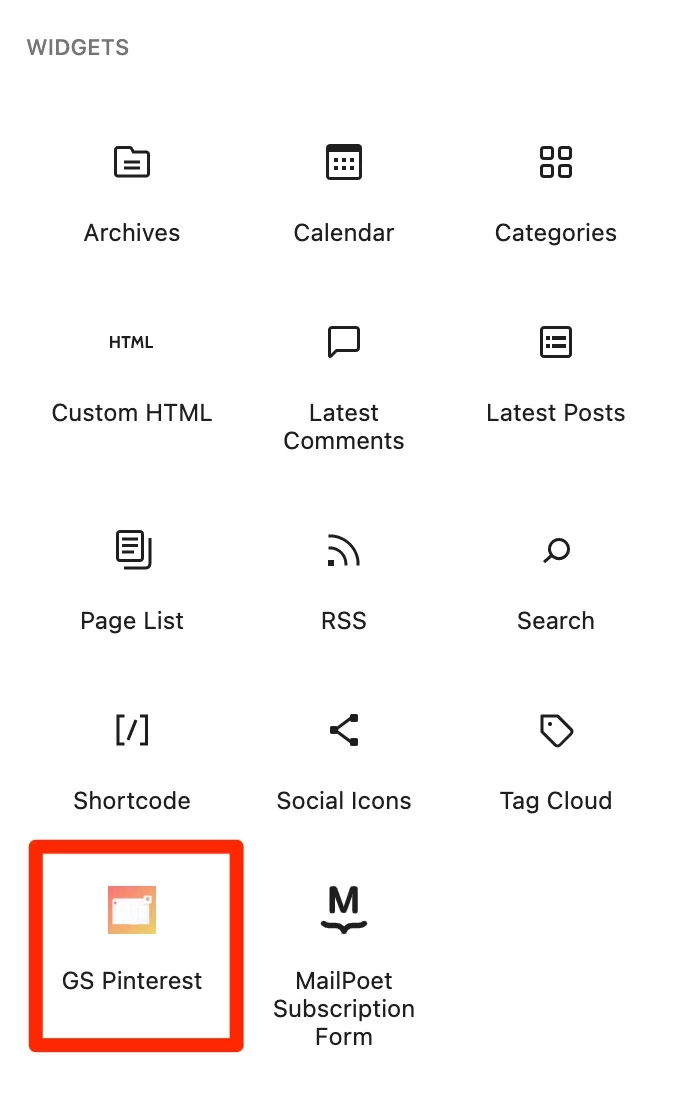
Hace el trabajo rápido y bastante bien, pero todavía hay algunas limitaciones.
La interfaz de administración del complemento está un poco "contaminada" por la presentación de los numerosos complementos creados por Golam Samdani (gratuitos y de pago).
¿Quieres más opciones de personalización? Una versión Pro está disponible desde $30/año para un uso en 1 sitio.
Ofrece, entre otras cosas, organizar sus Pines en 5 o 6 columnas (en comparación con 3 o 4 en la versión gratuita), pero también 4 estilos de visualización más.
Descarga GS Pins para Pinterest en el directorio oficial:
Add Follow Button For Pintrest: el plugin para seguir tu cuenta de Pinterest
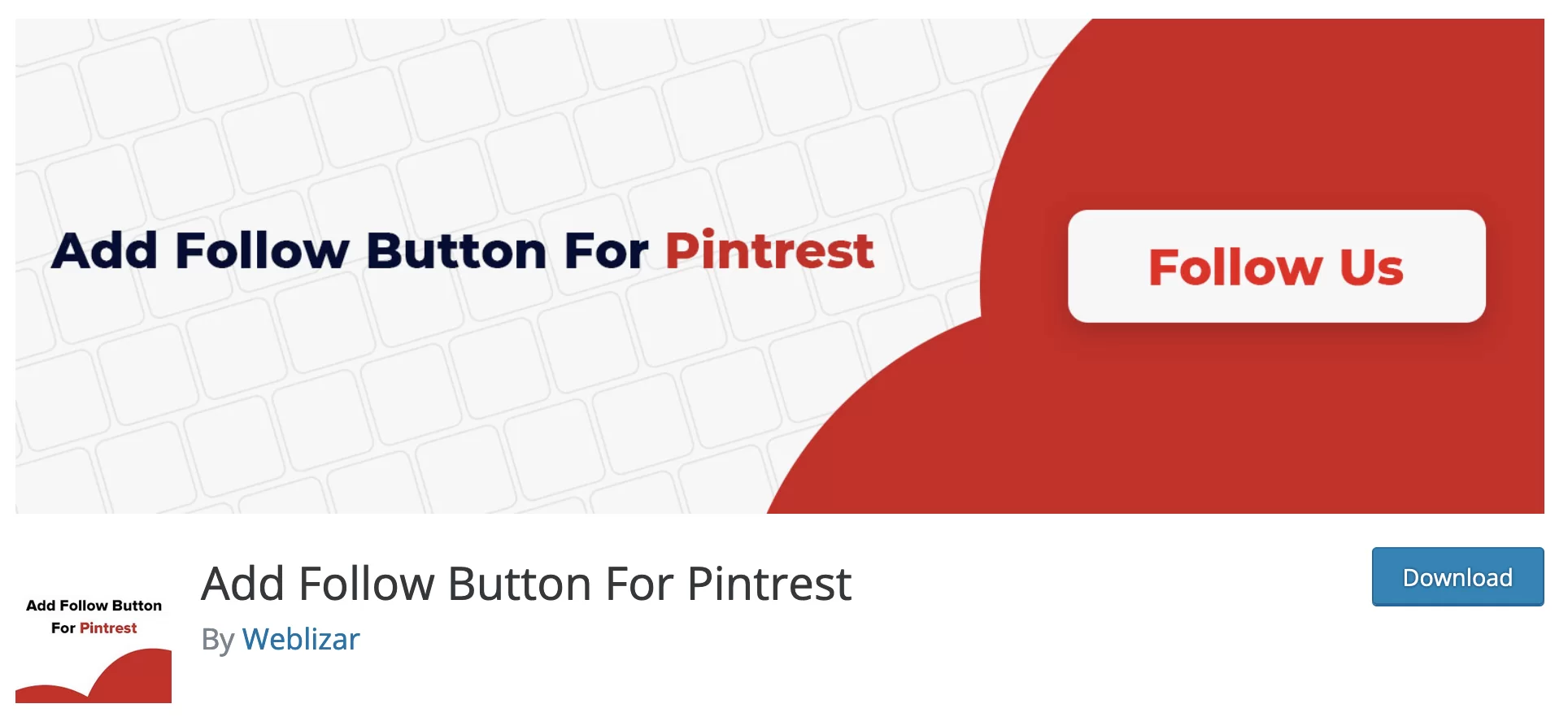
Instalaciones activas: 1K+
No, no cometí un error tipográfico y sí, leíste bien: estamos hablando de un complemento de WordPress para Pintrest aquí (sin la primera e).
Le permite agregar un botón de seguimiento a su cuenta de Pinterest para que sus visitantes puedan suscribirse a su cuenta.
También podría decírtelo de inmediato: este complemento es un poco confuso. No tiene un menú de configuración, y todavía estoy descubriendo cómo agregar un botón de seguimiento dentro de una publicación o una página.
No hay un bloque de Gutenberg dedicado, por ejemplo. Y una vez en la interfaz de mi sitio de prueba (lo que pueden ver sus visitantes), no se agregó ningún botón automáticamente.
Sin embargo, si desea agregar un botón de seguimiento en su barra lateral o pie de página, nada que decir, funciona bien. También puedes elegir el tamaño del botón (pequeño o grande).
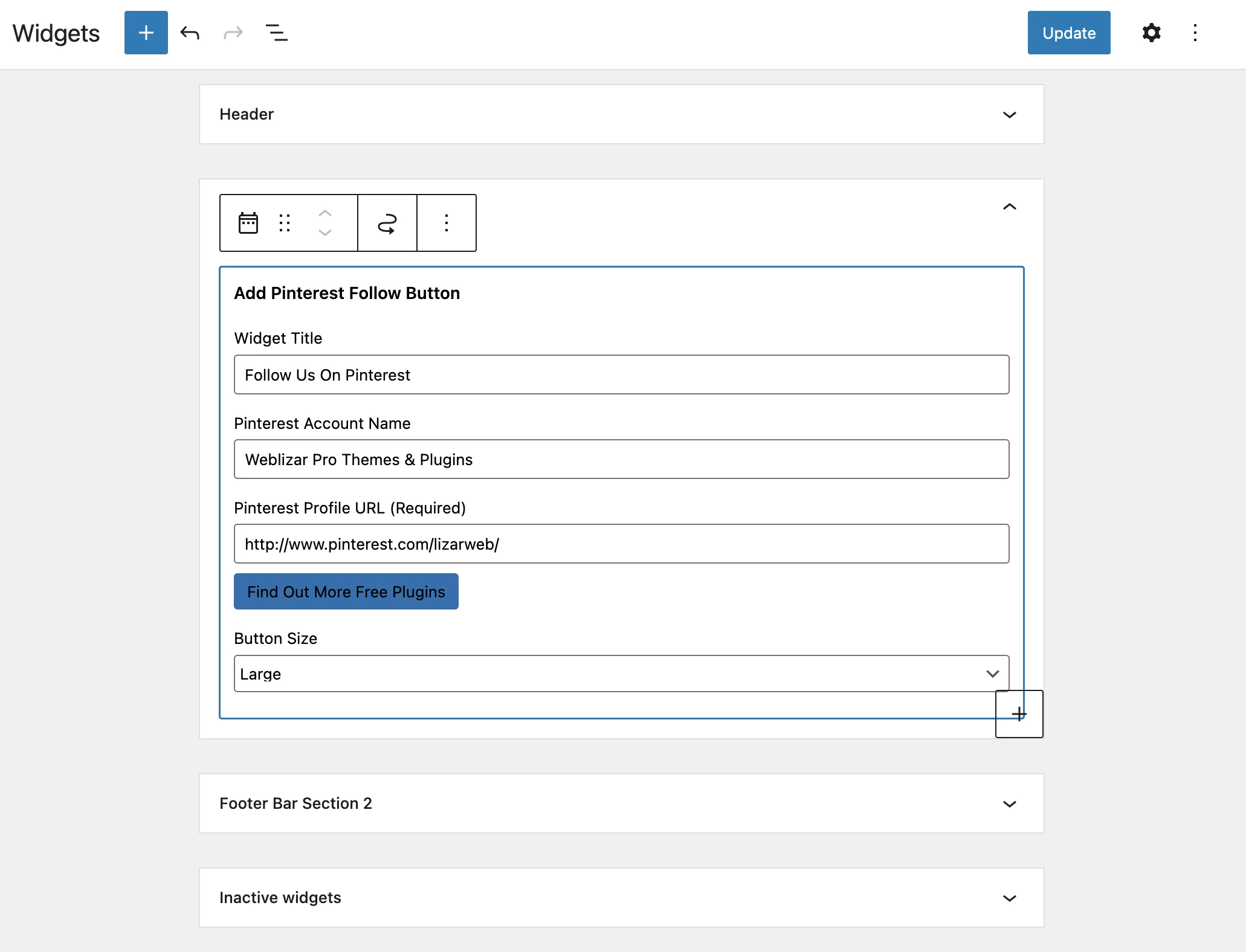
El complemento no tiene una versión premium. Francamente, si desea un botón de seguimiento con más opciones de personalización, también podría optar por un complemento más general como Social Rocket.
Descargue Agregar botón de seguimiento para Pintrest en el directorio oficial:
Tasty Pins: para optimizar el SEO de tus Pins
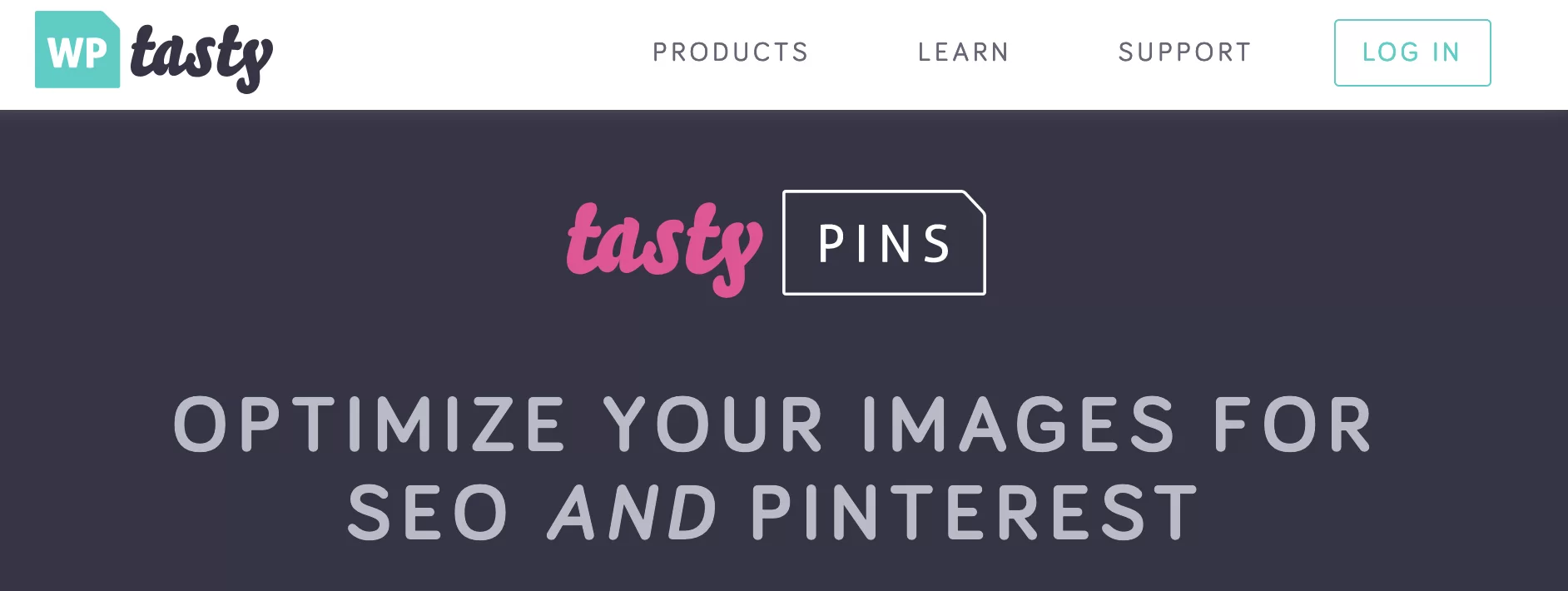
Terminemos esta selección con un delicioso complemento con un objetivo muy específico. Tasty Pins (premium) te ayudará a optimizar el SEO de tus Pines de Pinterest.
El complemento agrega campos adicionales a los detalles ofrecidos para cada imagen cargada en su Biblioteca de medios.
Gracias a él, podrás rellenar un atributo alt (la descripción de tu imagen en el código fuente) optimizado para tus imágenes de Pinterest (recuerda que es un motor de búsqueda), en lugar de utilizar automáticamente el que ya tienes. ingresado para sus imágenes (que está optimizado para Google, no para Pinterest).
En particular, podrá incluir palabras clave y hashtags específicos.
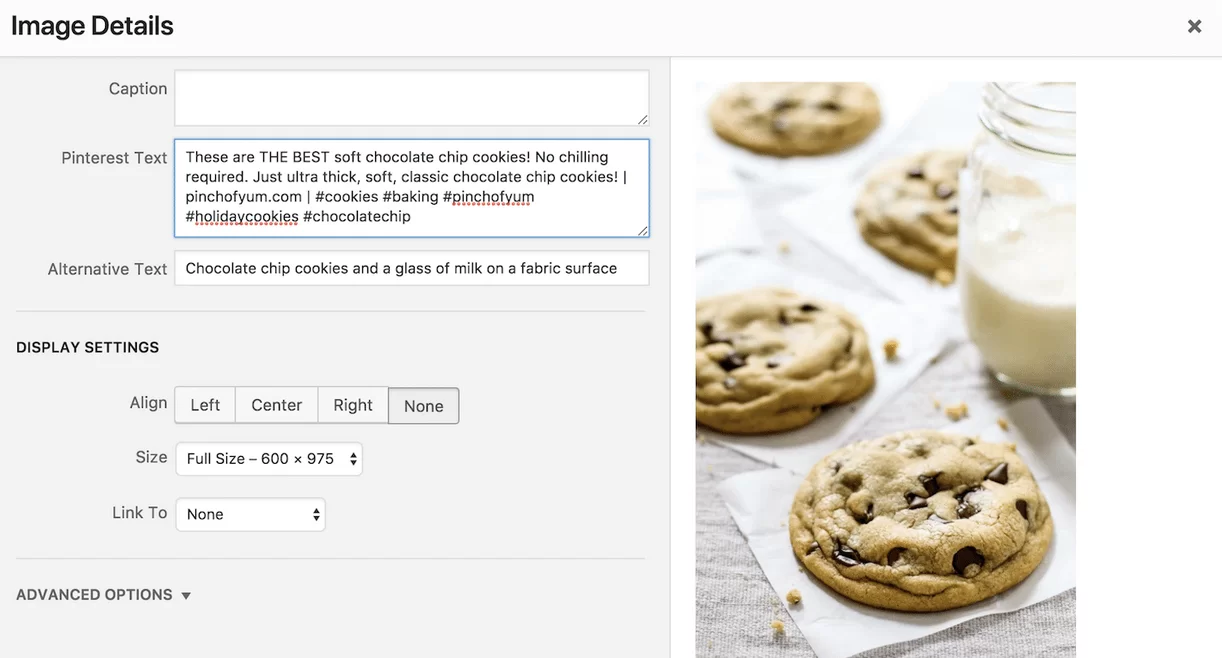
Sin embargo, Tasty Pins no tiene una versión gratuita. El complemento está disponible por $ 29 para usar hasta en un sitio.
¿Qué pasa con el editor de contenido de WordPress?
Los 5 complementos presentados anteriormente lo ayudarán a lograr un resultado específico en su sitio de WordPress.
Además de eso, también es posible integrar contenido de Pinterest en el editor de contenido de WordPress (Gutenberg).
De forma nativa, este último ofrece un bloque que le permite agregar una URL de Pinterest para mostrar el Pin de su elección, por ejemplo:
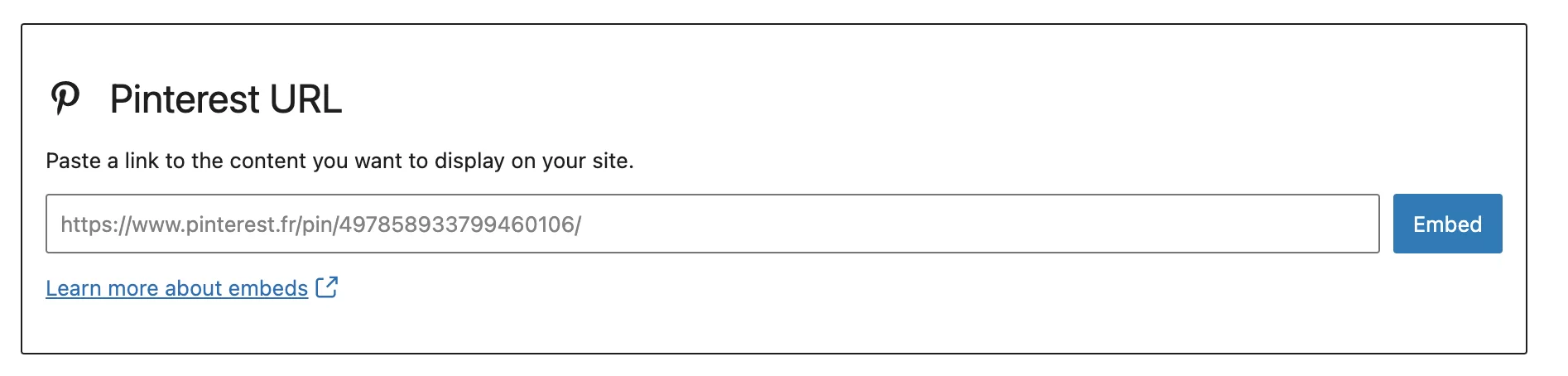
Por otro lado, es difícil encontrar plugins de Pinterest que ofrezcan bloques dedicados a Gutenberg .
De lo contrario, también puede buscar complementos que ofrezcan "colecciones" de bloques.
Entre los más descargados, podría mencionar Spectra – WordPress Gutenberg Blocks, Atomic Blocks o CoBlocks.
Algunos de ellos ofrecen opciones para resaltar tu cuenta de Pinterest. Por ejemplo, Spectra - WordPress Gutenberg Blocks tiene un bloque de "Compartir en redes sociales" que permite a sus visitantes compartir contenido en Pinterest.
¿Cómo agregar Pinterest a WordPress manualmente?
Además de los complementos, es muy posible agregar sus botones de Pinterest en WordPress manualmente. La red social/buscador te ofrece 5 opciones para añadir un:
- Botón "Guardar"
- Botón "Suscribirse"
- Widget "Pin"
- Widget de perfil
- Widget de "Tabla"
Sin embargo, a diferencia de un complemento que lo hace todo por ti, aquí tendrás que ensuciarte las manos y manipular algo de código.
Así que es un poco técnico. Para que se muestren sus botones o widgets, primero es necesario integrar la siguiente pequeña pieza de código JavaScript antes de cerrar la etiqueta, por ejemplo, en el archivo footer.php de su tema hijo:

Luego, sigue las instrucciones que te indica Pinterest en su página dedicada a los desarrolladores.
Por ejemplo, para agregar un Pin, deberá:
- Ingrese la URL del Pin de su elección.
- Elija su tamaño (pequeño, mediano o grande): obtendrá una práctica vista previa en tiempo real.
- Copie y pegue el código generado en el contenido de su elección (por ejemplo, con el bloque "Código" en el editor de contenido de WordPress).
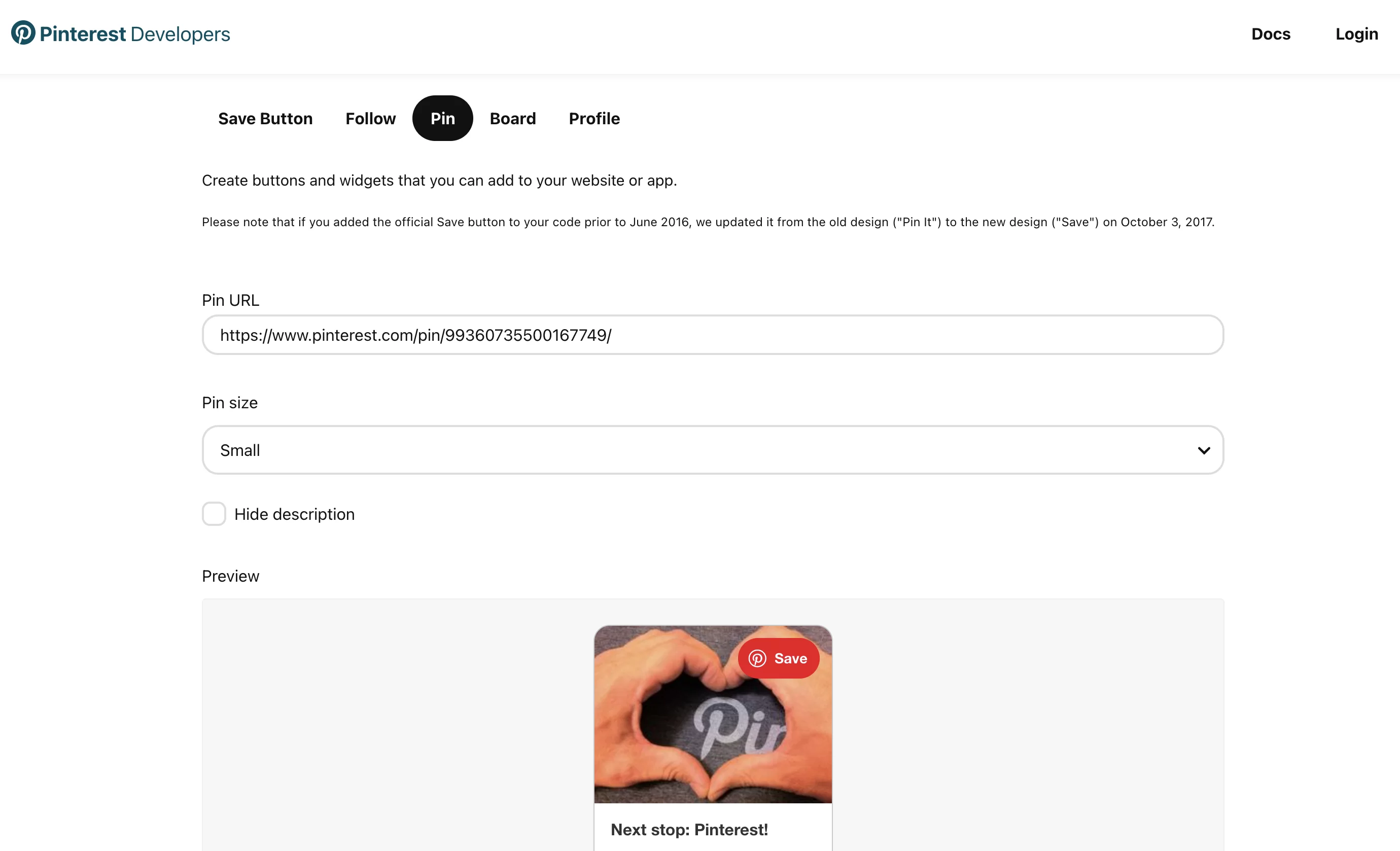
Esto hace el trabajo pero, como puede ver, debe asegurarse de saber lo que está haciendo al agregar el código a la página. Por lo tanto, no recomendaría necesariamente este método para un principiante.
Por si acaso, recuerda siempre guardar tu sitio antes de cualquier manipulación “arriesgada”.
Consejos prácticos para optimizar tu presencia en Pinterest
A estas alturas, es posible que haya habilitado uno o más complementos de Pinterest en su sitio de WordPress.
Antes de que salgas a conquistar nuevos usuarios y publiques tus primeros Pines y tableros, te daremos algunos consejos sobre cómo aprovechar al máximo la plataforma.
Cuida bien tus imágenes
Las imágenes son el alma de la plataforma, o la "clave del éxito ", como dice Pinterest.
En la plataforma, comparte sus hallazgos y otras ideas mientras destaca bellas imágenes y otras fotos.
De ahí la importancia de cuidarlos. Prefiera las imágenes originales a las desenterradas en bancos de imágenes especializados, que se pueden encontrar en cualquier sitio web.
Para crear bellas imágenes personalizadas, puede utilizar la herramienta de diseño gráfico Canva (gratuita).
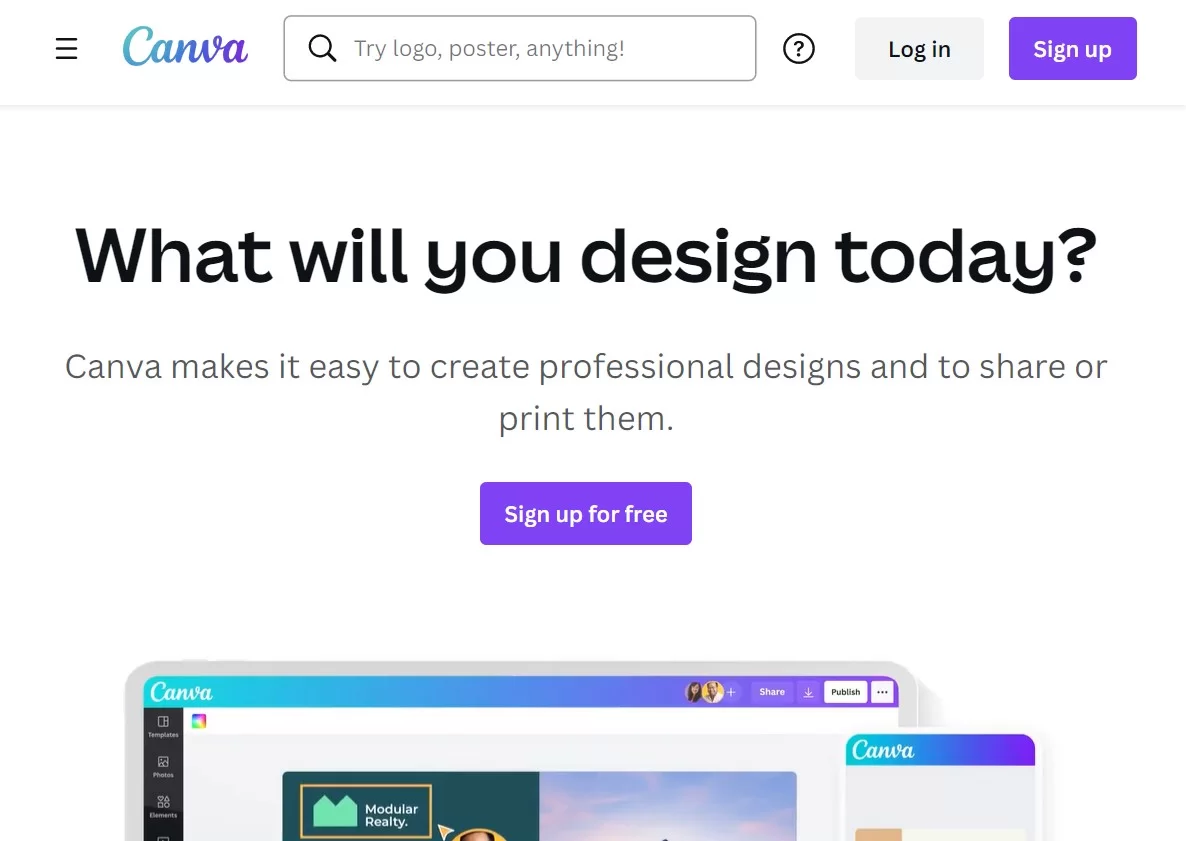
Cuida la exposición, la luminosidad, el encuadre, etc. Para eso, no dudes en utilizar un software de edición de fotos como Gimp (gratis) o Photoshop (de pago).
Luego, cada red social tiene sus propios estándares en cuanto al tamaño de las fotos. Pinterest no es una excepción a la regla.
Para Pinterest, favorezca el formato vertical porque la mayoría de las imágenes están orientadas a retratos.
En cuanto al tamaño, se recomienda utilizar una proporción de ancho a alto de ⅔ para sus pines (por ejemplo, 600 píxeles por 900 píxeles o 2000 píxeles por 3000 píxeles).
Puede consultar esta guía de especificaciones del producto para obtener más información.
¿Y lo que es más? Pinterest afirma que los “mejores pines son visualmente atractivos, cuentan una buena historia y hacen que la gente quiera aprender más” .
Luego, proporcione algunos detalles interesantes que pueden marcar la diferencia, como agregar un logotipo o superposiciones de texto.
En resumen, recuerda que todo empieza en WordPress. También deberías aplicar todos estos consejos a las imágenes de tu sitio o blog.
Porque si usa imágenes horizontales, la visualización puede causar algunos problemas más adelante cuando sus visitantes quieran compartir sus hallazgos en Pinterest.
SEO en Pinterest, encuentra las palabras clave adecuadas
Recuerda que al principio del post expliqué que Pinterest es un motor de búsqueda.
Entonces, para tratar de responder a las consultas de sus usuarios, debe intentar descubrir las palabras clave que están buscando.
Para hacer esto, proceda como con Google: use una herramienta de búsqueda de palabras clave como Google Keyword Planner o Ubersuggest.
Piensa también en las búsquedas relacionadas, que te recomendará Pinterest. Por ejemplo, mira todas las ideas que me vienen a la mente cuando escribo la palabra “jardín”:
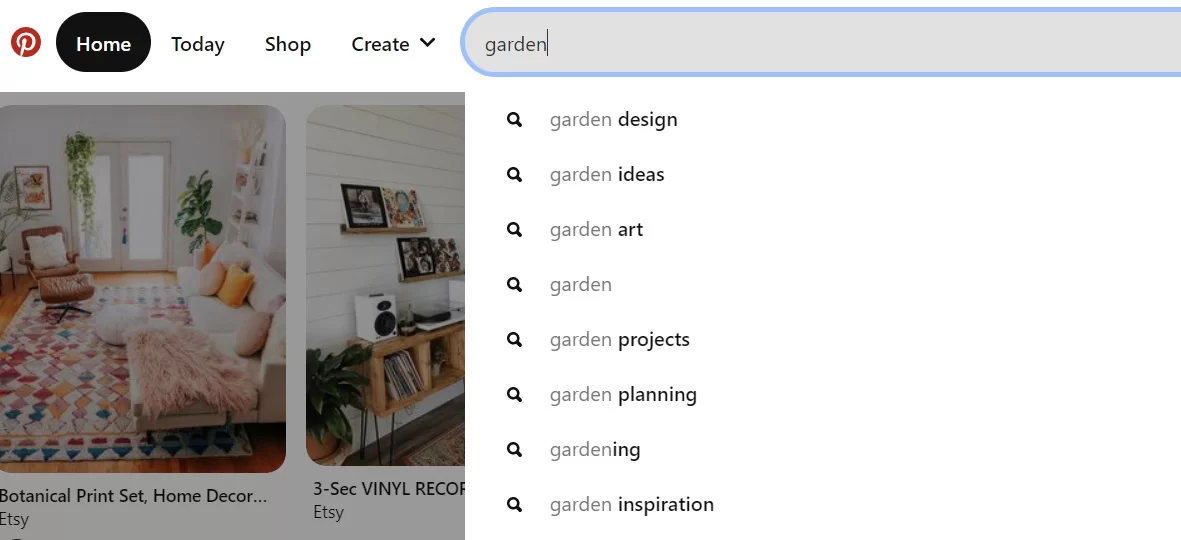
Piense en integrar sus palabras clave en lugares estratégicos, sin relleno de palabras clave, por ejemplo en:
- Tu título
- Tu descripción
- tus mesas
Otro elemento a tener en cuenta: la indexación de tus contenidos. En su configuración, asegúrese de no impedir que los motores de búsqueda indexen su perfil (a través de la pestaña "Privacidad y datos").
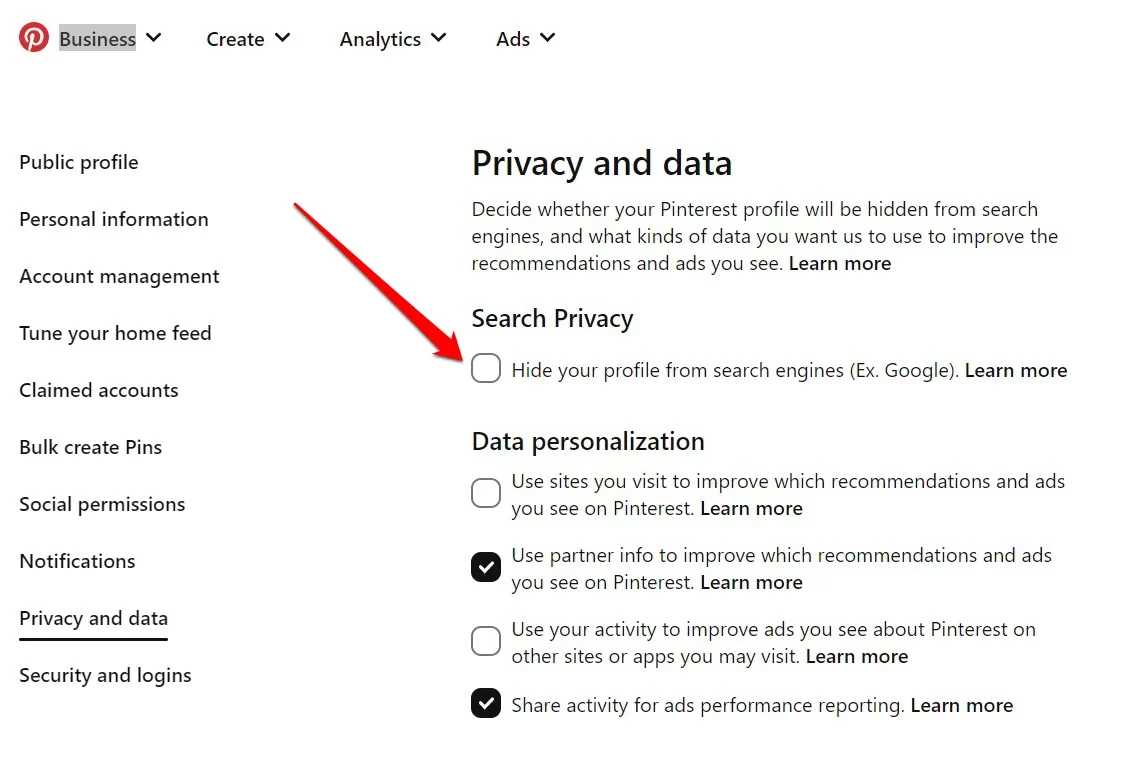
Finalmente, puede usar los atributos de Pinterest para impulsar su SEO, como se detalla en esta publicación.
Enriquece tus Pines con Pines enriquecidos
Como explica Pinterest, los pines enriquecidos incluyen "información adicional encima y debajo de la imagen cuando haces clic en el pin" .
Hay 3 tipos de pines ricos:
- para productos
- para recetas
- para publicaciones
Básicamente, brinda información adicional a los visitantes para alentarlos a hacer clic en su Pin para ser redirigidos a su sitio. Son similares a los fragmentos enriquecidos. en Google, en cierto modo.
Entonces, si tomamos una receta, un fragmento enriquecido brindará información contextual adicional, como el tiempo de preparación o las reseñas de los usuarios (estrellas).
Para agregar Pines enriquecidos a su cuenta, vaya a esta página. Una cosa que verá es que Pinterest requiere que primero agregue metadatos a su contenido de WordPress.
Para hacer esto, puede usar el complemento Yoast SEO, marcando la casilla "OpenGraph" en la pestaña de Facebook.
Detallamos el proceso aquí mismo. Finalmente, déjalo en Pinterest, que recuperará todos los datos que necesita de tu sitio.
Por ejemplo, si ejecuta un blog de comida, puede agregar datos enriquecidos usando el complemento WP Recipe Maker (no es necesario que tenga en sus manos el código) y Pinterest recuperará todo automáticamente.
Pin regularmente
Con imágenes pulidas, SEO y pines enriquecidos optimizados, es posible que se pregunte cuándo publicar su contenido.
Es difícil responder a eso, ya que depende de bastantes factores (objetivo, industria, etc.).
Sin embargo, CoSchedule ha publicado algunas estadísticas esclarecedoras de 25 estudios diferentes.
Con respecto a Pinterest, aprendemos que no existe una correlación real entre el momento de la publicación y el rendimiento de un contenido.
Por otro lado, los viernes y sábados parecen ser los mejores días para publicar, ya que los usuarios suelen planificar sus proyectos durante el fin de semana.
Más importante que la hora y el día de publicación es tu actividad en la plataforma.
No tengas miedo de Pinear varias veces al día de forma regular (no 50 Pins de una vez cada 15 días, por ejemplo).
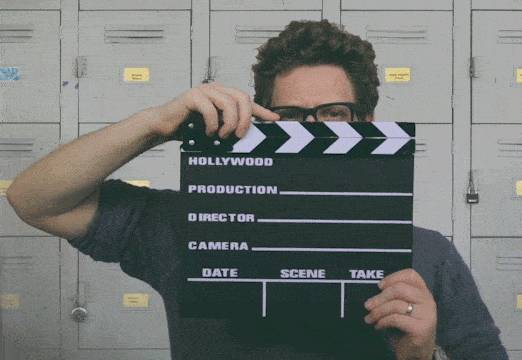
Confía en la publicidad con Pinterest Ads
Terminemos este conjunto de consejos y este post con la publicidad en Pinterest.
El motor de búsqueda de #Pinterest puede generar mucho tráfico en tu sitio de #WordPress. Siempre que aplique buenas prácticas y utilice los #complementos adecuados. Más detalles en nuestra guía detallada.
Es el mismo principio que se hace en Facebook con Facebook Ads.
Hay diferentes tipos de anuncios:
- Pines promocionados
- Pines de videos promocionados
- carruseles promocionados
- Pines de aplicaciones promocionadas
Por supuesto, necesita una cuenta comercial para usarlos. Pero si has seguido mi consejo, deberías estar listo para empezar.
Para crear su primer anuncio, puede ir a esta página.
Pero antes de probar esta función, resumamos la información cubierta hoy en esta guía de Pinterest para WordPress.
En esta publicación, descubriste:
- Qué es Pinterest .
- ¿Por qué usarlo ?
- Cómo reclamar su sitio de WordPress en Pinterest .
- 5 plugins para usar Pinterest en tu sitio .
- Cómo agregar botones de Pinterest manualmente .
- Consejos para optimizar tu SEO en esta red social .
De ahora en adelante, el piso es todo tuyo. ¿Está utilizando Pinterest o va a comenzar con una estrategia de marketing específica?
¿Está utilizando alguno de los complementos presentados a lo largo de estas líneas?
No dude en compartir sus comentarios en los comentarios a continuación.